




MotionBoardは、その多彩な機能から結構細かいところまで設定ができ、見せ方を色々と変えることができます。一方で、機能が豊富なため、慣れるまでは操作に戸惑うこともあるかと思います。管理者は上手く使えても、使い始めの時は必要以上に機能があると、操作方法に迷ったり、ボード作成に時間がかかってしまう場合があります。
そこで、機能をボタンアイテムで表現し、動作を限定させることが可能です。それが今回お伝えするボタンアイテムとなります。
ボタンアイテムとはその名の通り、ボタン形状のアイテムです。ボタンを押すことにより、配置されているチャートアイテムを画面全体に表示する「アイテム最大化」とか、検索条件を別途セットした上で、検索実行する「検索アクション」、その検索条件をクリアする「検索リセット」等々、様々な場面で役立つ機能を設定することができます。
では、具体的に設定方法を解説していきます。
ボタンアイテムを選択すると、どこに配置しますかと聞いてくるので、場所を指示します。そうすると、次のような新規アクションボタンとして、設定ウインドウが開きます。
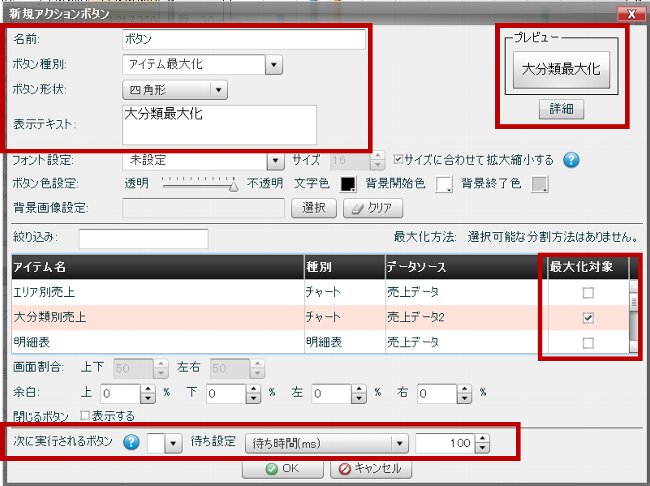
上段が具体的に機能設定、中断が上部の機能によって変わりますが、対象を指定する部分、そして最下段がボタンを連続的に機能させる部分となります。この最下段については、別途後述します。
では、まず上段の機能設定部分についてです。
重要なのは、上から2つ目のボタン種別です。ここでまず機能を選択します。「アイテム最大化」「表示非表示切替」「チャートアクション」等々、様々な機能をプルダウンメニューより選択し、設定できます。また、この機能を選択することにより、中段の対象を指定する部分の表示が切り替わります。
では、一例としてチャートを最大化するボタンを設定しましょう。ボタン種別で「アイテム最大化」を選択、中段で最大化したいアイテムの最大化対象にチェックを入れます。何をするボタンか明確にするため、表示テキストも設定しておきましょう。基本はこれだけで完了です。
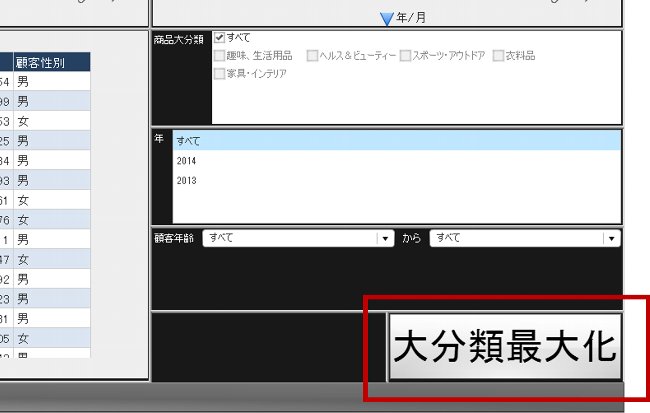
作成したボタンを押してみると、指定したチャートアイテムが最大化し表示されます。ちなみにこれを閉じるには、右上の×ボタンを押してください。また、先程の設定画面の下段の閉じるボタンを「表示する」にチェックを入れていると、最大化表示の最下段に閉じるボタンが設定されます。
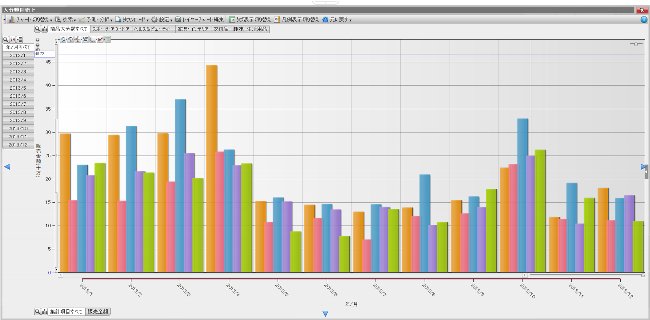
ボタンに味気なさを感じる場合は、右上の詳細ボタンを押すと、ボタンの表示方法を細かく変更できる設定画面が開きます。ここで色々と変更すると、分りやすくてカッコいいボタンが配置できます。個人的には、べベル効果は初期値の1を5~10に変更すると、ボタンとして飛び出しているように立体的になりますので、おススメです。
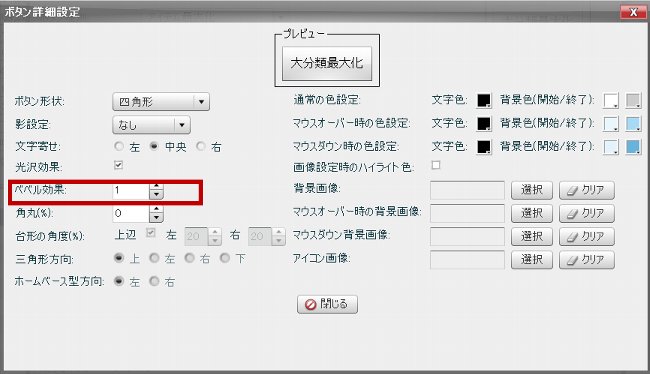
ボタンアイテムはボタン一つに対して一つの機能しか設定できません。しかし、このボタンを押した後、次にこれを押す、というような一連の流れを設定することができます。そうすると、一つのボタンしか押していないのに、いくつかの動作をさせることができます。これが、先程の新規アクションボタンの設定で説明を省略した最下段にある「次に実行されるボタン」という部分です。
では、具体的に設定してみましょう。
先程のボードに「検索アクション」のボタンアイコンを設定してみます。基本の検索では、条件を変更すれば、それによって連動したデータが絞り込まれるのですが、大量のデータであったり、タイミング次第では、絞り込みがかからない場合があります。そこで、この「検索アクション」を実行することにより、再度その設定した条件で絞り込ませることが可能となります。
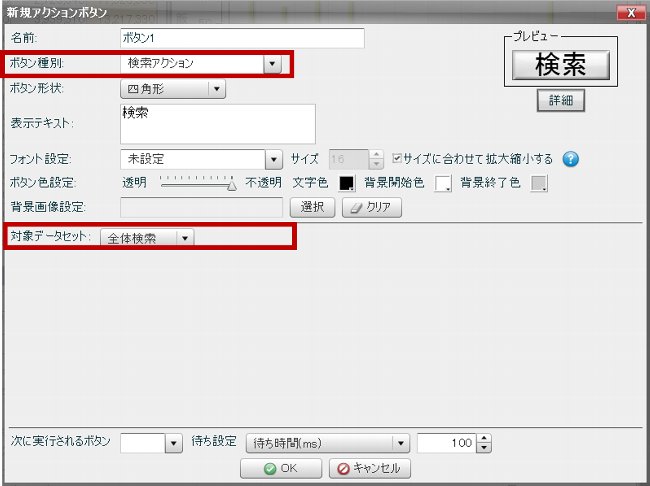
更に、この2つのボタンに連続性を持たしてみましょう。
つまり、検索で条件を絞って、その上で、チャートアイテムを最大化するという流れです。設定されたボタンを右クリックし、プロパティを選択すると、設定ウインドゥが開きます。この最下段の次に実行されるボタンで当初のボタンを設定します。本当にこれだけです。
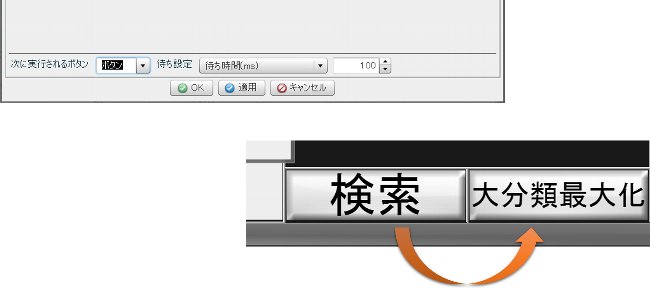
こう設定しますと、設定された検索条件を基に指定のチャートが最大化されます。それも、一つのボタンを押すだけで、動作するということになります。
[著]MotionBoard Cloud 導入支援・定着支援パートナー
株式会社ギミックプロジェクト 山口 純平氏
ハウスメーカーにて商品企画、経営コンサルティング会社にて経営支援、営業支援、設計事務所にて営業マネージャー、新事業企画責任者を経て、クラウドコンピューティングの定着支援を専門に行なう株式会社ギミックプロジェクトを設立。ボードの作成は理路整然としており分かりやすく、また独自の研修カリキュラムには定評がある。
本記事はウイングアーク1st株式会社の運営するThe BLOGに掲載された記事を許可を得て掲載しています。
メルマガ登録をしていただくと、記事やイベントなどの最新情報をお届けいたします。
30秒で理解!インフォグラフィックや動画で解説!フォローして『1日1記事』インプットしよう!

